MySQL8.0.23安装超详细教程
这篇文章主要介绍了MySQL8.0.23安装超详细教程,本文给大家介绍的非常详细,对大家的学习或工作具有一定的参考借鉴价值,需要的朋友可以参考下
前言
最近在做一个人脸识别的项目,需要用数据库保存学生信息与前段交互。
MySQL的优点
1、mysql性能卓越,服务稳定,很少出现异常宕机。
2、mysql开放源代码且无版权制约,自主性及使用成本低。
3、mysql历史悠久,社区及用户非常活跃,遇到问题,可以寻求帮助。
提示:以下是本篇文章正文内容,下面案例可供参考
一、官网下载MySQL
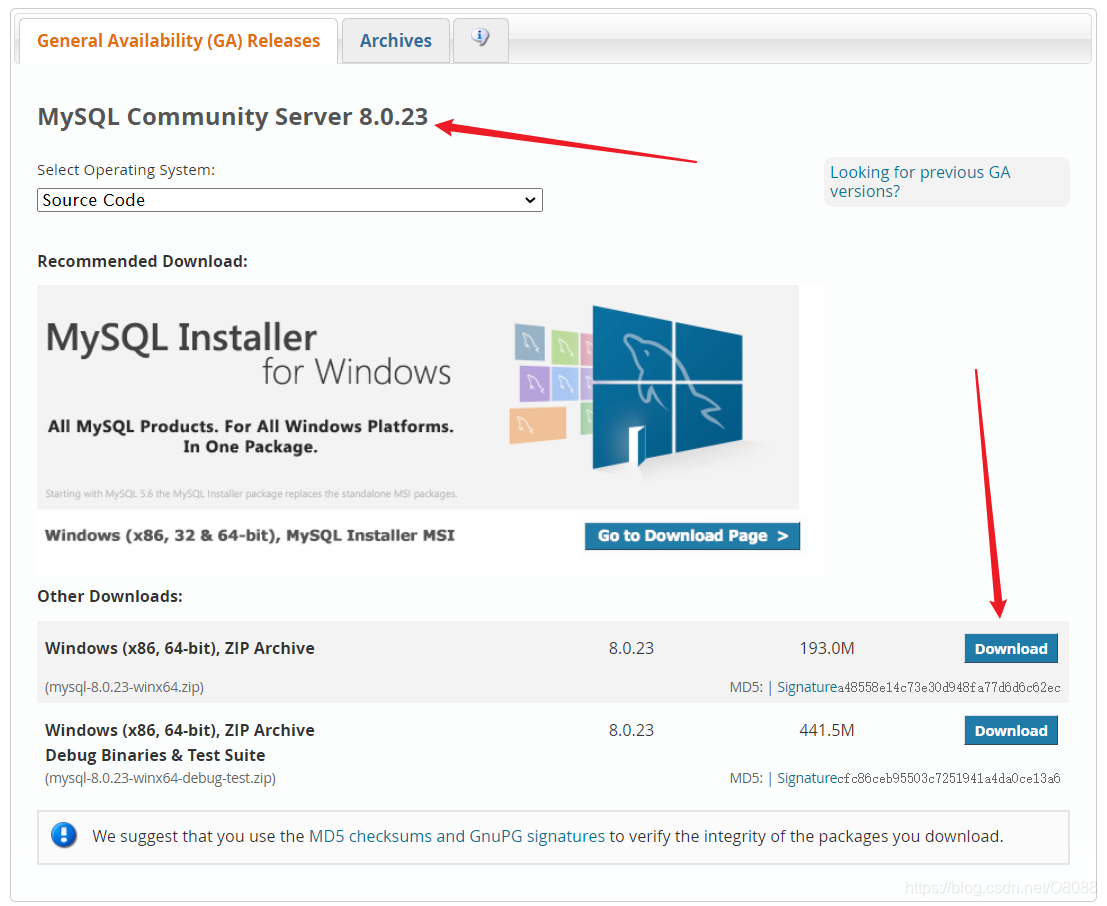
地址:https://dev.mysql.com/downloads/mysql/
可以按照我的版本下载,也可以下载你想要的版本,过程都是差不多的
二、配置解压文件
1.解压

解压目录跟下面下面配置目录保持一致
2.配置my.ini文件
解压后的目录中是没有的my.ini文件的,自行添加的my.ini,写入以下数据
1 2 3 4 5 6 7 8 9 10 11 12 13 14 15 | [mysqld]port=3306basedir=C:\Program Files\MySQLdatadir=C:\Program Files\MySQL\Datamax_connections=200max_connect_errors=10character-set-server=utf8mb4default-storage-engine=INNODB#mysql_native_passworddefault_authentication_plugin=mysql_native_password[mysql]default-character-set=utf8mb4[client]port=3306default-character-set=utf8mb4 |
三、初始化
运行cmd(管理员方式)然后cd到mysql目录的bin文件夹
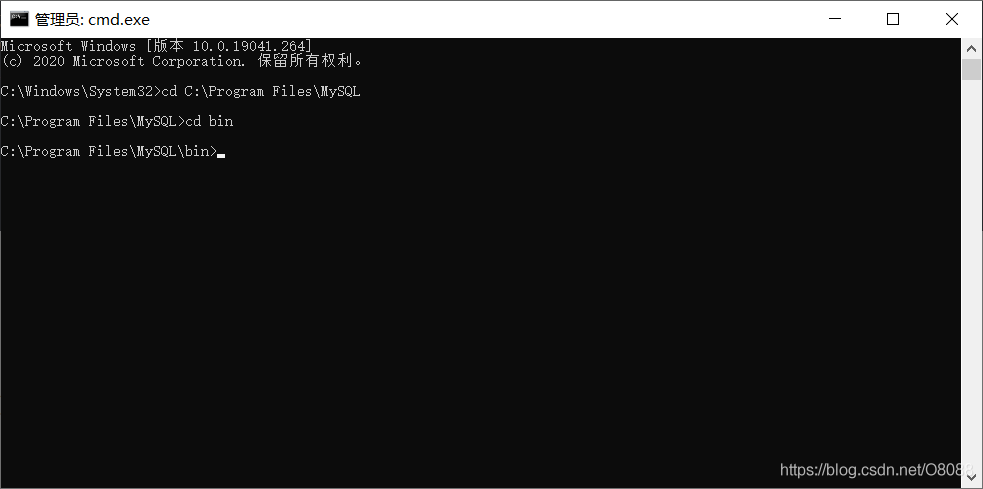
然后执行以下命令
1 | mysqld --initialize --console |

要记住临时密码!!!
四、安装启动mysql服务
1 | mysqld --install [服务名] |

安装后这个样子,然后启动
1 | net start mysql |

然后你根据自己情况是否加入环境变量就可,至此MySQL安装成功,你可以通过其他例如Navicat来管理你的mysql
后续
这个时候就可以更改密码了
1 | mysql -u root -p |

1 | ALTER USER 'root'@'localhost' IDENTIFIED BY '新密码'; |
然后输入这个指令更改密码,至此完结
到此这篇关于MySQL8.0.23安装超详细教程的文章就介绍到这了

